
Ang pipila nga mga tiggamit nga nagtrabaho sa mga computer nga adunay Windows 7 nahimamat sa usa ka sayup nga 0x80070005. Mahitabo kini kung pagsulay sa pag-download sa mga update, pagsugod sa proseso sa pag-aktibo sa OS o sa panahon sa pamaagi sa pagbawi sa sistema. Atong hisgotan kung unsa ang direkta nga hinungdan sa gipiho nga problema, ingon usab sa pagpangita sa paagi aron wagtangon kini.
Mga Hinungdan sa mga Sayup ug mga Paagi sa Pagwagtang niini
Ang sayup nga 0x80070005 usa ka ekspresyon sa pagdumili sa pag-file sa pag-access sa usa ka piho nga operasyon, nga kanunay nga may kalabutan sa pag-download o pag-install sa update. Ang direkta nga mga hinungdan sa kini nga problema mahimo'g adunay daghang mga hinungdan:- Nahunong o dili kompleto nga pagkarga sa nauna nga pag-update;
- Ang pagkapakyas sa pag-access sa mga site sa Microsoft (kanunay nga mahitabo tungod sa dili husto nga pag-configure sa mga antivirus o firewalls);
- Impeksyon sa sistema nga adunay virus;
- Pakyas sa TCP / IP;
- Kadaot sa mga file file;
- Hard disk malfunction.
Ang matag usa sa mga hinungdan sa paghawas sa problema adunay mga paagi niini aron masulbad nga ang panag-istoryahanay moadto sa ubos.
Paagi 1: Utility sa OplyPinacl
Una, hunahunaa ang pagsulbad sa problema sa algorithm gamit ang subinacl utility gikan sa Microsoft. Kini nga pamaagi hingpit, kung ang sayup nga 0x80070005 naggikan sa pag-update o pagpa-aktibo sa lisensya sa operating system, apan dili kini makatabang kung kini nagpakita sa proseso sa pag-ayo sa OS.
I-download ang subinocl
- Human nimo ma-download ang subinacl.msi file, pagdagan kini. Gibuksan ang "The Coxlation Wizard". Pag-klik sa "Sunod".
- Pagkahuman ang kasabutan sa lisensya makita. Susihon pag-usab ang buton sa radyo sa taas nga posisyon, ug dayon i-press ang "Sunod". Sa ingon, gipamatud-an nimo ang imong pagtugot sa mga lisensyado nga mga palisiya sa Microsoft.
- Pagkahuman niana, ang bintana magbukas, diin kinahanglan nimo nga ipiho ang folder diin ang gamit ma-instalar. Pinaagi sa default, kini ang direktoryo nga "Mga Tool", nga gipamuhunan sa Windows Resource Kit Folder nga nahimutang sa Drive Setting, apan gipunting pa namon ang pag-drive sa program. Ang direktoryo mas duol sa direktoryo sa gamut sa disk C. Aron mahimo kini, i-klik ang "Pag-browse".
- Sa bintana nga nagbukas, mobalhin sa gamut sa c disk ug pinaagi sa pag-klik sa "Paghimo usa ka bag-ong folder" nga icon, paghimo usa ka bag-ong folder. Ang ngalan mahimong makahatag bisan unsa, apan gihatagan namon kini nga "subinacl" niini ug magpadayon sa pag-operate niini. Gitugotan ang direktoryo nga imong gibuhat, ipadayon ang OK.
- Kini awtomatik nga pag-refund sa miaging bintana. Aron masugdan ang proseso sa pag-install sa utility, i-klik ang "Pag-install karon".
- Ang pamaagi sa pag-instalar sa utility himuon.
- Ang window nga "pag-install wizard" makita sa malampuson nga katapusan. Pag-klik sa "Tapos".
- Pagkahuman niana, i-klik ang button sa Start. Pilia ang tanan nga mga programa.
- Adto sa folder nga "standard".
- Sa lista sa mga programa, pilia ang "notepad".
- Sa bintana nga "Notepad" nga nagbukas, mosulod sa ingon nga usa ka code:
@echoch
I-set osbit = 32
Kung adunay "% nga programa (X86)%" I-set osbit = 64
I-set ang nagpalihok =% nga mga programfiles%
Kung% OSBIT% == 64 SET SET POLUNDDIR =% Mga programfiles (X86)%
C: \ subinocl \ subinacl.exe / Subseyreg "Hkey_locle \ software \ windows \ windows \ windows \ compinent \ compinent \ compinents
@Echocho Gotovo.
@pause
Kon sa panahon sa instalar kamo nga gimando sa laing dalan sa pag-instalar sa mga SubinACL utility, nan sa baylo nga sa bili "C: \ subinacl \ subinacl.exe", hingalan sa kasamtangan nga address instalar alang sa imong kaso.
- Pagkahuman i-klik ang "File" ug Pilia ang "Pag-save ingon ...".
- Gibuksan ang Window Window. Paglihok sa bisan unsang angay nga lugar sa hard drive. Sa "file nga file" nga lista sa pag-drop-down, pilia ang "tanan nga mga file". Sa lugar nga "File Ngalan", Pagtudlo sa bisan unsang ngalan nga gihimo sa butang, apan siguruha nga mosulod sa extension ".bat". Pag-klik sa "I-save".
- Isira ang "notepad" ug gipadagan ang "explorerer". Pagbalhin sa direktoryo diin ang file naluwas sa pagpadako sa bat. Pag-klik sa IT INTE MOUSE MOUSE (PCM). Sa lista sa mga aksyon, hunong ang pagpili sa "pagdagan gikan sa administrador".
- Ang script paglansad ug ipahigayon ang mga kinahanglanon nga setting sa sistema, pakig-uban sa Subincl gamit. Sunod, paghimo usa ka pag-reboot sa kompyuter, pagkahuman sa sayup nga 0x80070005 kinahanglan mawala.
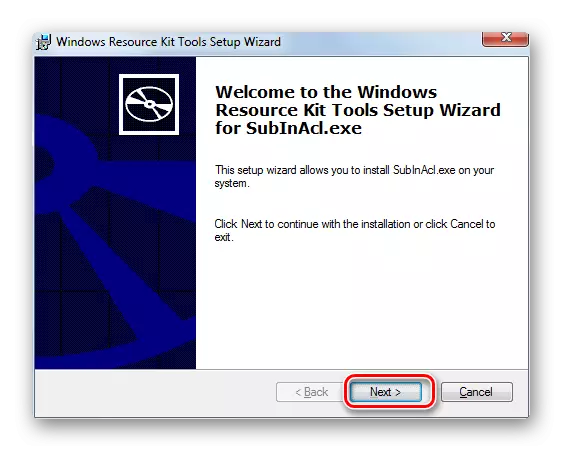
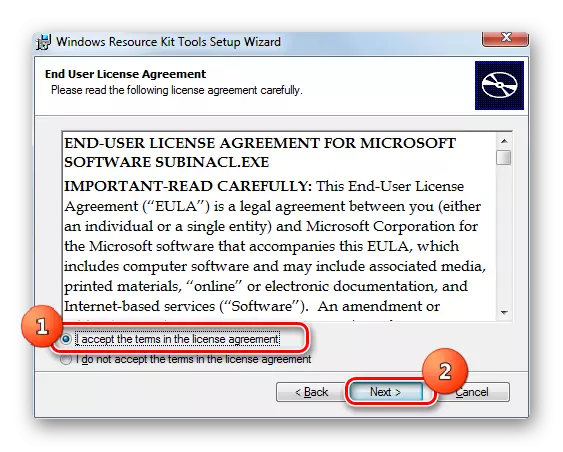
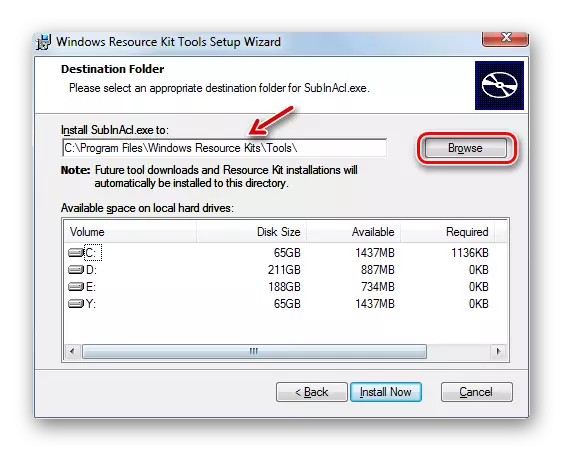
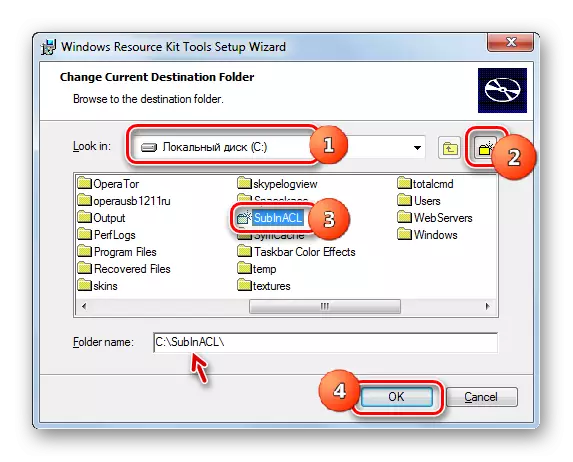
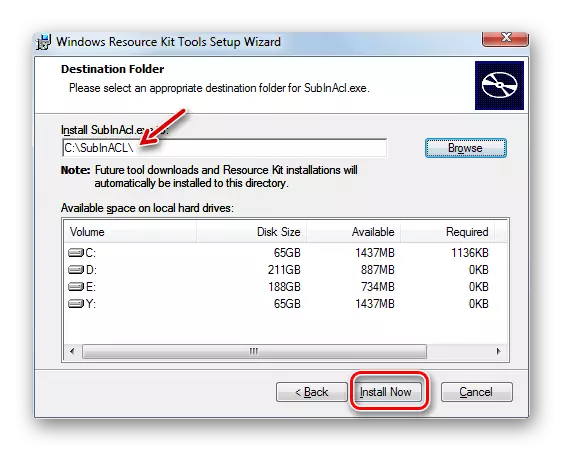
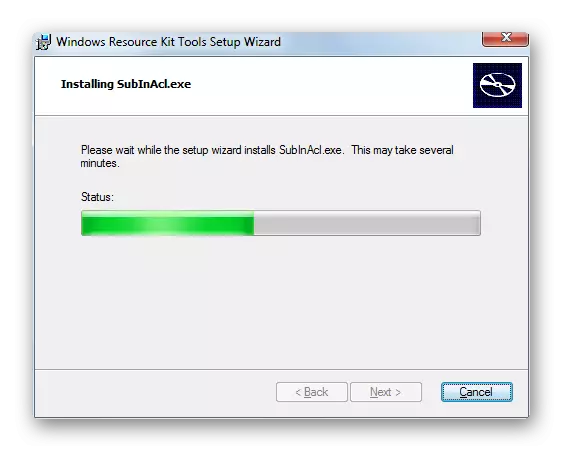
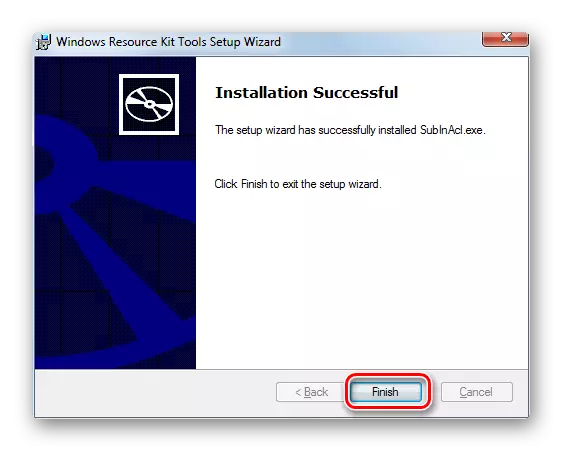
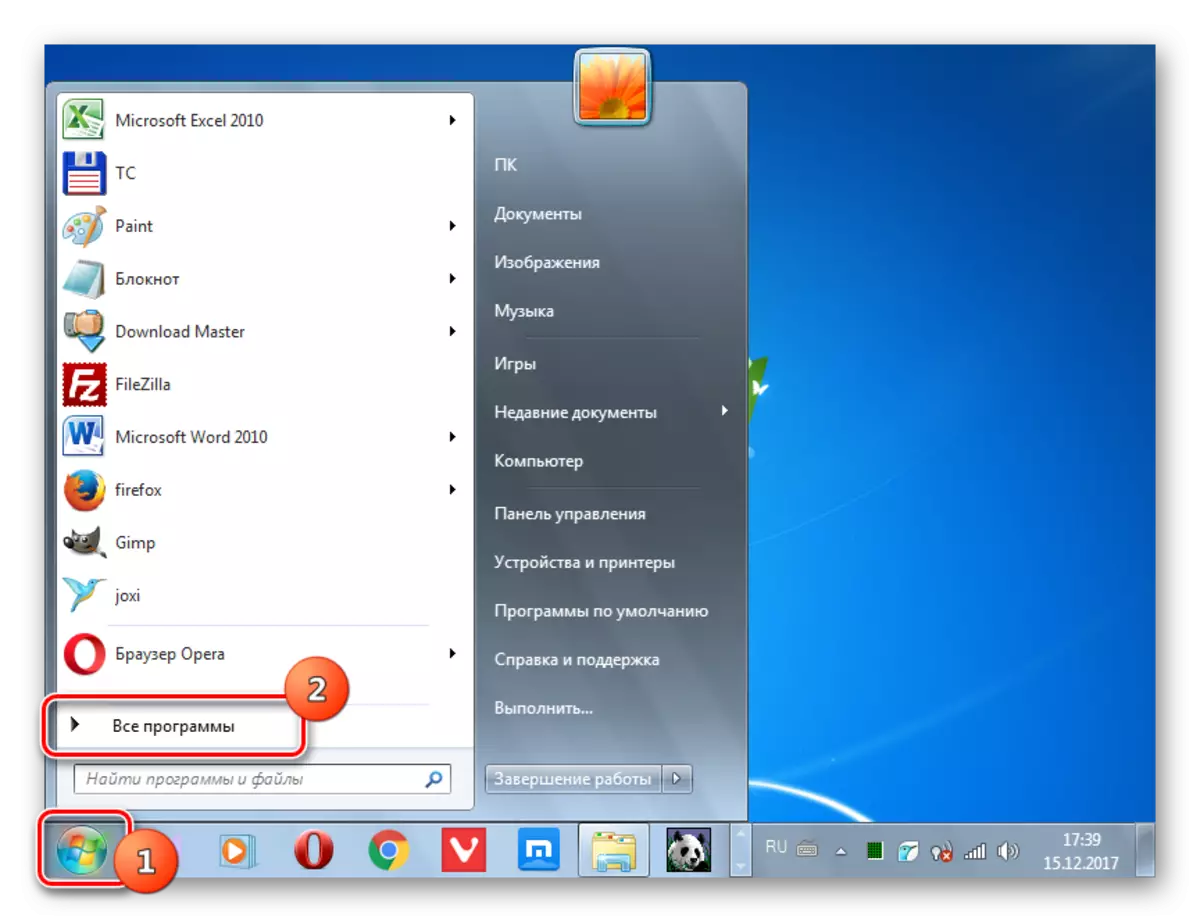
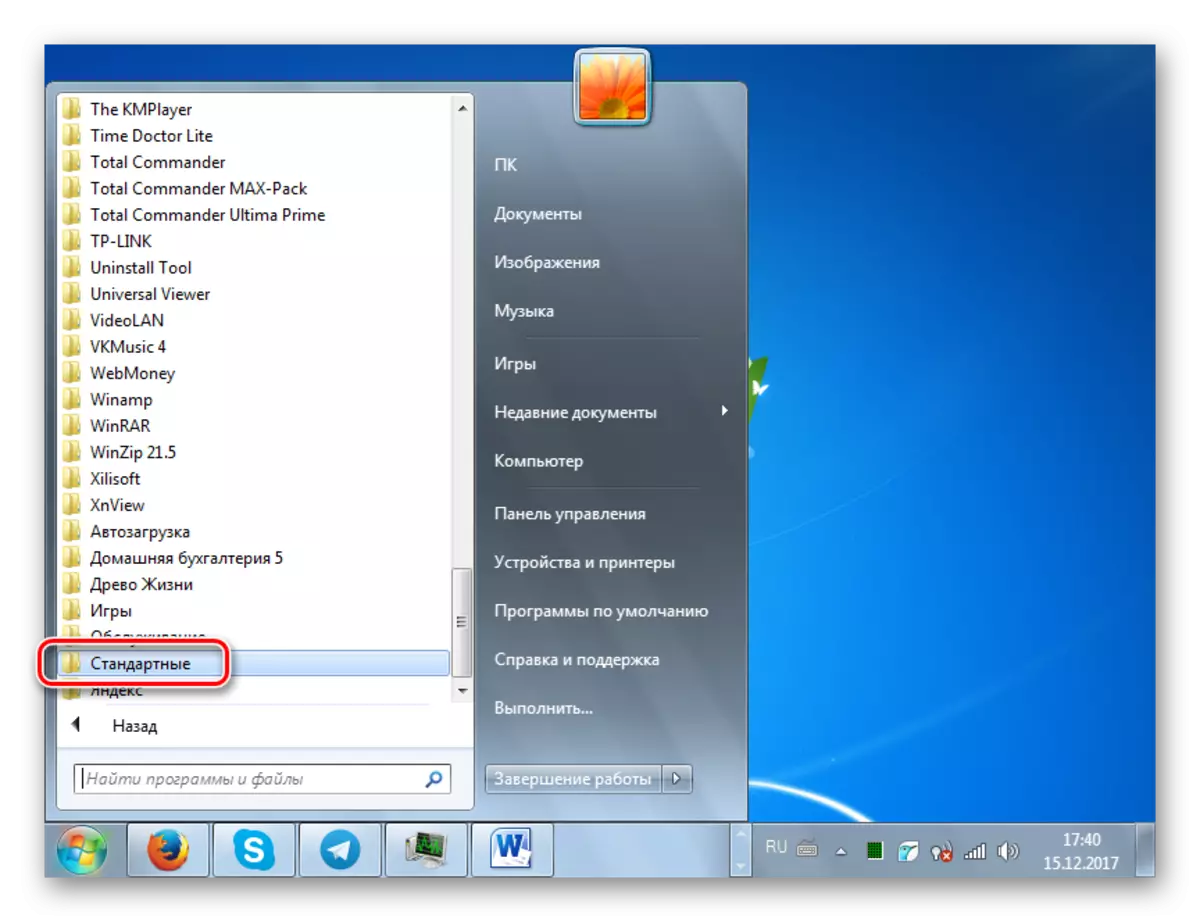
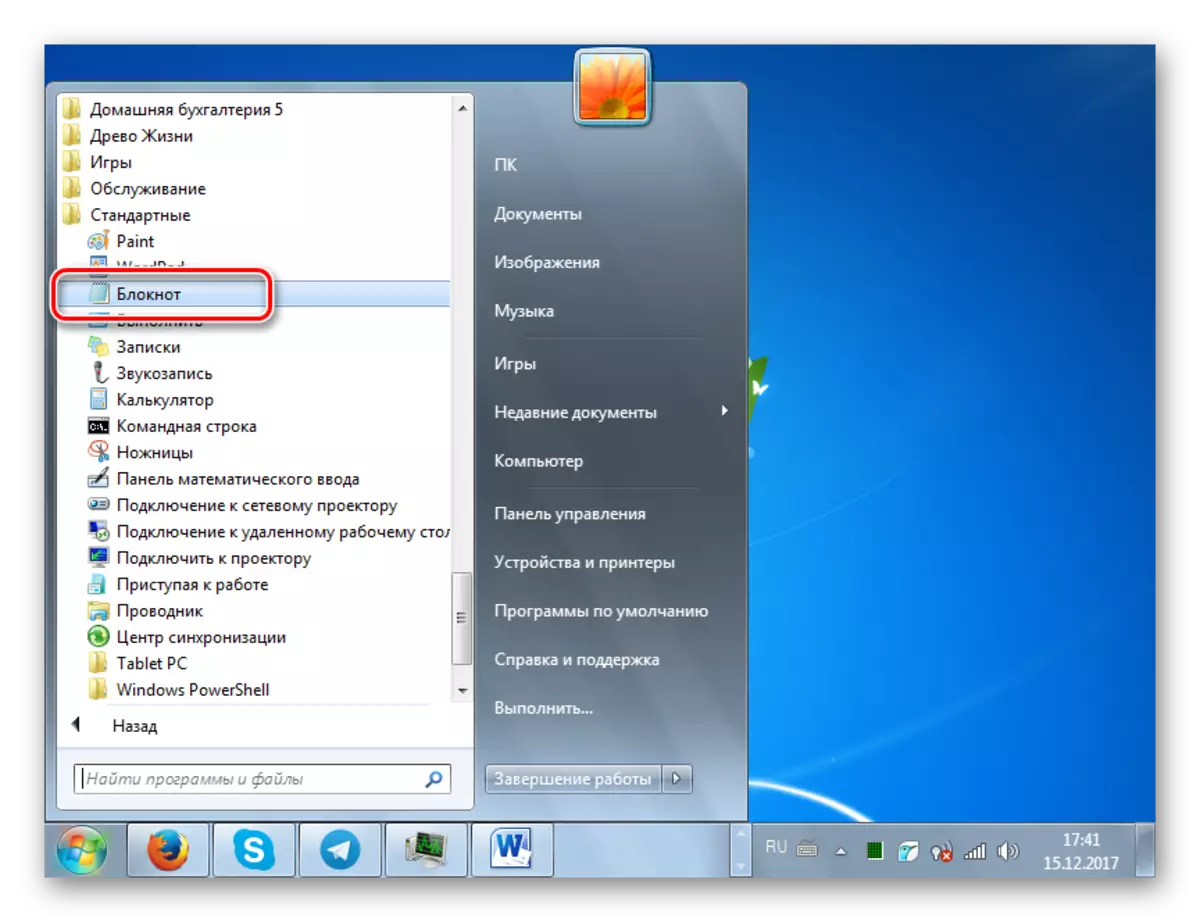
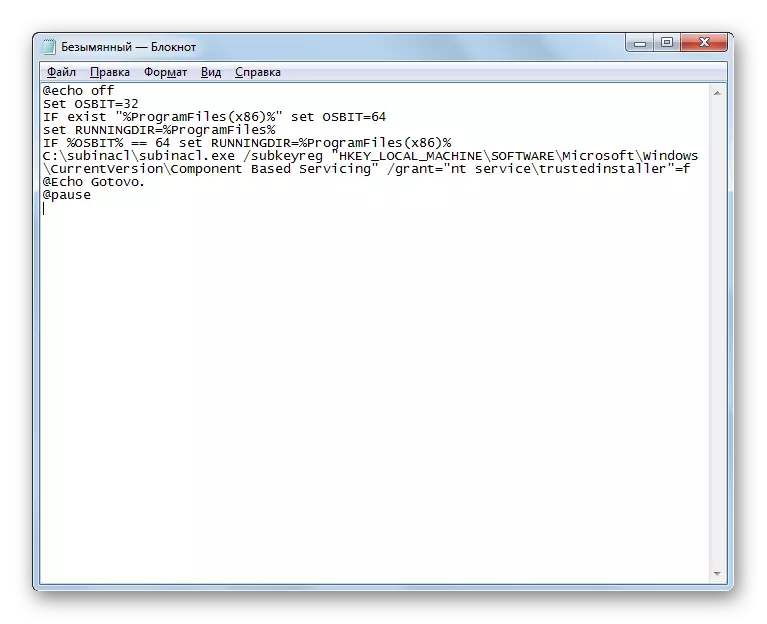
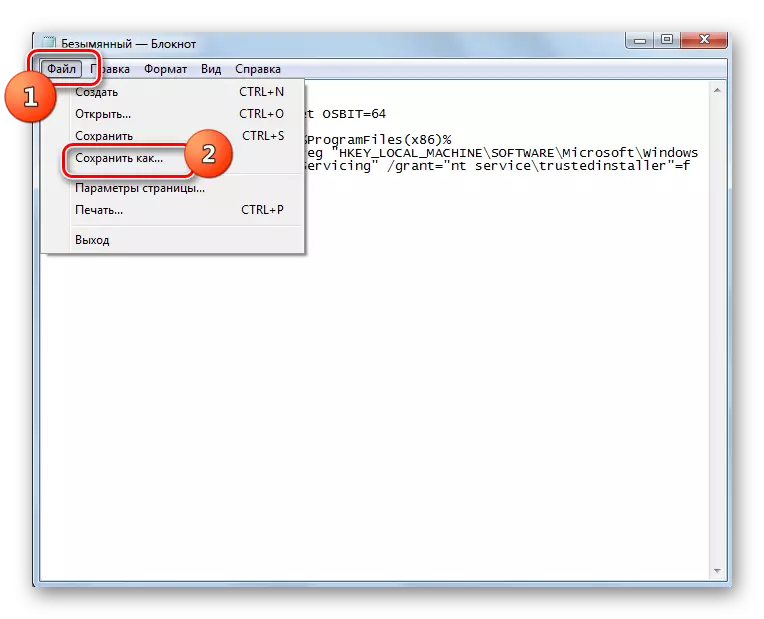
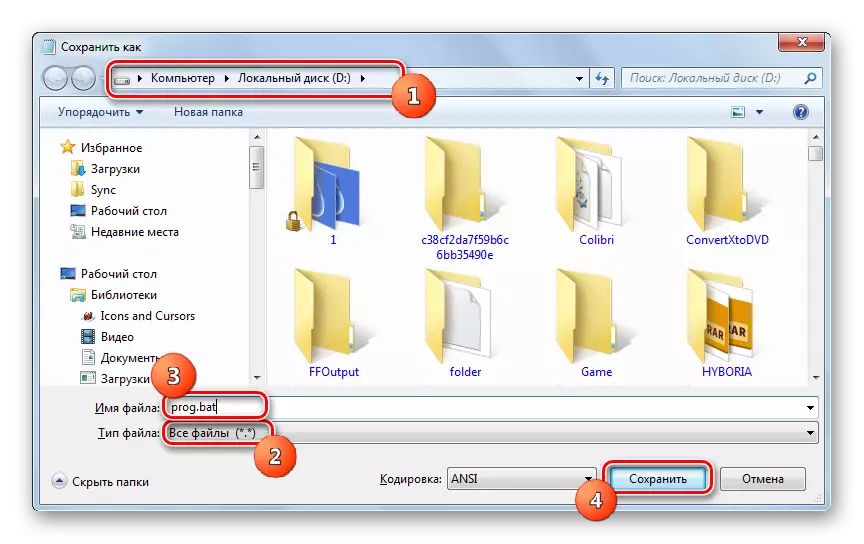
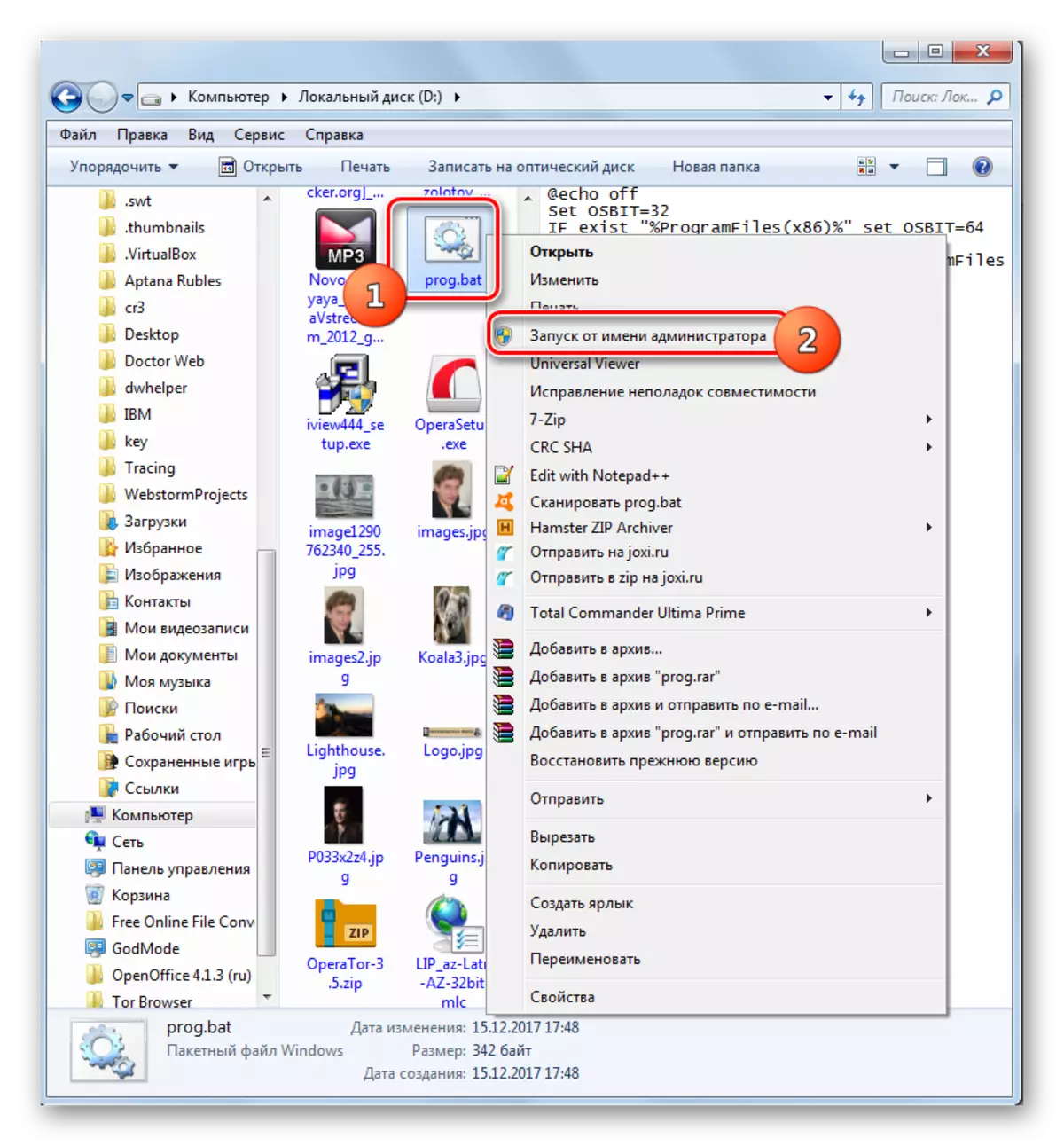
Kung kini nga kapilian dili molihok, mahimo ka dungan nga paghimo usa ka file nga adunay extension nga ".bat", apan sa laing code.
Pagtagad! Kini nga aksyon mahimong mosangput sa pag-usisa sa sistema, mao nga gamiton kini ingon usa ka katapusan nga pamaagi sa imong kaugalingon nga peligro. Sa wala pa gigamit kini girekomenda nga maghimo usa ka sistema sa pagbawi sa usa ka sistema sa pag-ayo o ang pag-backup niini.
- Pinaagi sa paghimo sa tanan nga gihulagway nga mga lakang aron ma-install ang subinacl gamit, ablihi ang "notepad" ug pagmaneho kini nga code didto:
@echoch
C: \ subinocl \ subinocl.exe / Subseyreg Hkey_local_machine / Grant = F
C: \ subinocl \ subinocl.exe / Subseyreg Hkey_Current_user / Grant = F
C: \ subinocl \ subinocl.exe / Subseyreg Hkey_ClanTes_ROOTRA / GRANDRATORS = F
C: \ subinocl \ subinocl.exe / subdirecties% systemdrive% / Grants = administrador = f
C: \ subinocl \ subinacl.exe / Subseyreg Hkey_local_Machine / System = F
C: \ subinocl \ subinocl.exe / Subseyreg Hkey_Current_user / Grant = F
C: \ subinocl \ subinacl.exe / Subseyreg Hkey_Clotses_ROOT / GRANS = F
C: \ subinocl \ subinacl.exe / subdirecties% systemdrive% / Grand = F
@Echocho Gotovo.
@pause
Kung imong gi-install ang subincl utility sa lain nga direktoryo, unya imbis nga ipahayag ang "C: \ subinacl \ subinacl.exe", ipiho ang kasamtangan nga agianan niini.
- I-save ang piho nga code sa usa ka file nga adunay extension nga ".bat" sa parehas nga pamaagi nga gihubit sa ibabaw, ug i-aktibo kini gikan sa tawo sa tagdumala. Ang "Command String" magbukas, diin ang pamaagi sa pagbag-o sa mga katungod sa pag-access himuon. Pagkahuman sa proseso nahuman, ipadayon ang bisan unsang yawi ug i-restart ang PC.
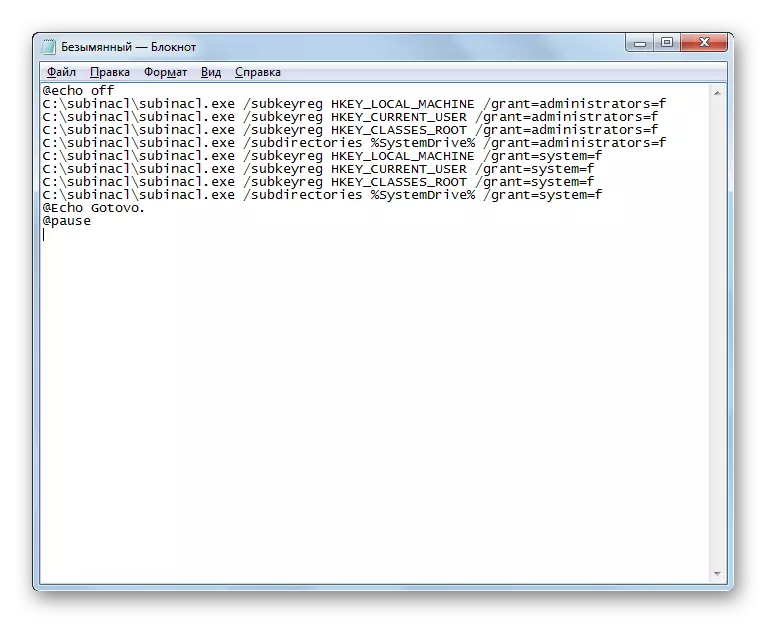
Pamaagi 2: Pag-usab o Pagwagtang sa sulud sa folder nga softwardaistribion
Ingon sa nahisgutan na sa ibabaw, ang hinungdan sa sayup nga 0x80070005 mahimo nga usa ka pahulay sa pag-load sa miaging pag-update. Sa ingon, ang objectfloor object nagpugong sa husto nga agianan sa sunod nga pag-update. Ang kini nga problema mahimong masulbad pinaagi sa pag-usab o pagtangtang sa sulud sa folder nga adunay mga update sa pag-download, nga mao ang direktoryo sa pag-download.
- Ablihi ang "explorerer". Pagsulud sa ingon nga usa ka adres sa address bar:
C: \ Windows \ sourfardistribution
Pag-klik sa ansiyano sa tuo sa address string o ipadayon ang Enter.
- Nahulog ka sa "foldwaredistribution" folder nga nahimutang sa direktoryo sa Windows. Dinhi nga ang gi-download nga mga pag-update sa sistema gitipigan sa wala pa sila ma-install. Aron mapahawa ang sayup nga 0x80070005, kinahanglan nimo nga limpyohan kini nga direktoryo. Aron ipasiugda ang tanan nga sulud niini, gamita ang CTRL + A. Pag-klik sa PCM sa pagpili. Sa gipakita nga menu, pilia ang "Delete".
- Gibuksan ang usa ka kahon sa diyalogo kung diin gipangutana ang pangutana kung gusto ba gyud sa tiggamit ang pagbalhin sa tanan nga gipili nga mga butang sa "Basket". Pag-uyon pinaagi sa pag-klik sa "Oo."
- Ang pamaagi alang sa pagtangtang sa mga sulud sa "humok nga istilo" nga folder igalusad. Kung ang usa ka tawo dili makuha, tungod kay kini karon nag-apil sa proseso, dayon i-press ang button nga "Skip" sa gipakita nga bintana nga nagpahibalo sa kini nga kahimtang.
- Pagkahuman sa pagtangtang sa mga sulud, mahimo nimong sulayan ang paghimo sa usa ka aksyon diin ang sayup nga 0x80070005 gipakita. Kung ang hinungdan sa dili husto nga pag-load sa miaging mga update, kini nga panahon napakyas dili mahimo.
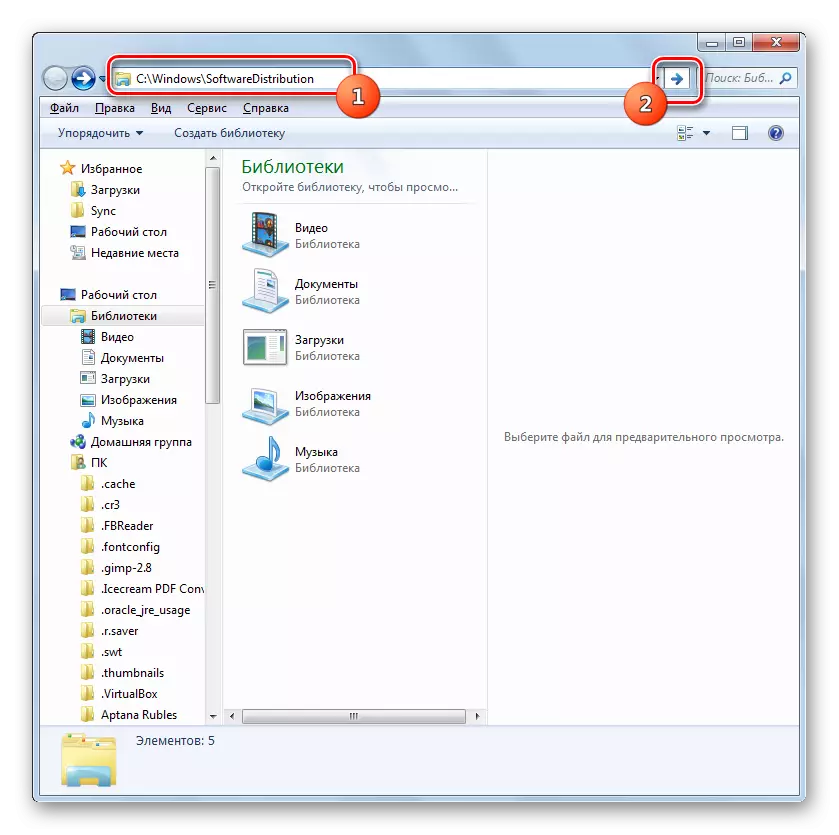
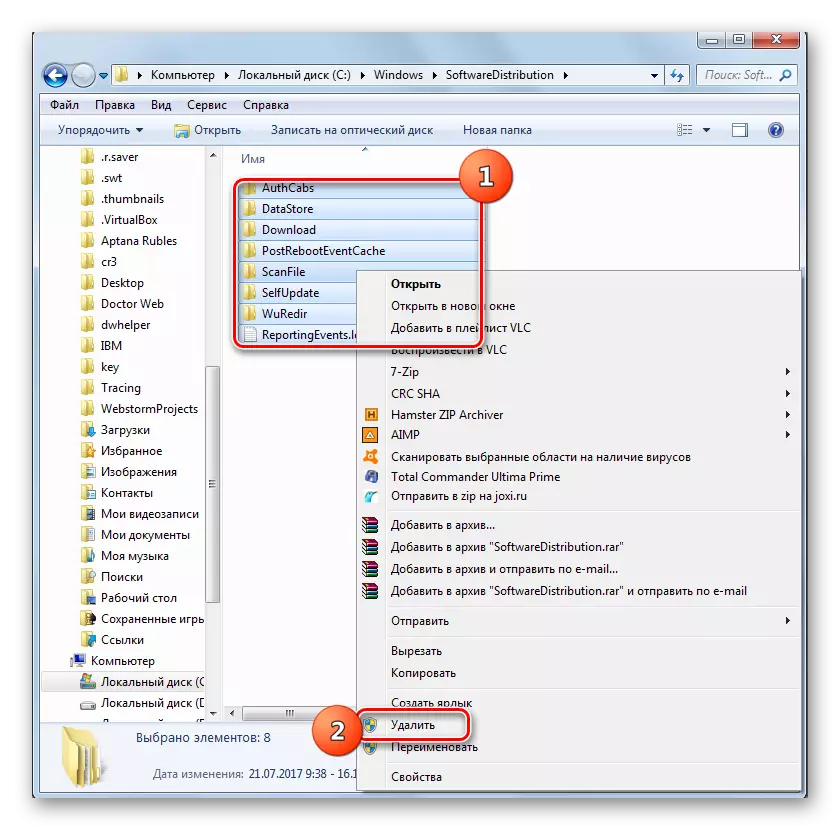


Sa parehas nga oras, dili tanan nga mga tiggamit nga peligro ang pagtangtang sa sulud sa "humok nga istilo" nga folder, tungod kay nahadlok sila nga gub-on dili pa magamit ang sistema. Ang mga kahimtang mahitabo kung ang kapilian sa ibabaw dili makawagtang sa eksakto nga nabuak o mubo nga butang, nga mapakyas, tungod kay siya ang busy sa proseso. Sa duha niini nga mga kaso, ang lain nga pamaagi mahimong magamit. Naglangkob kini sa pag-usab sa "folder" sa softwarmazedistribution. Kini nga kapilian labi ka komplikado kaysa sa ibabaw, apan kung kinahanglan, ang tanan nga mga pagbag-o mahimong ibalik.
- Pag-klik sa "Pagsugod". Moabut sa "Control Panel".
- Moabut sa seksyon nga "System ug Seguridad".
- Pag-klik sa "Administrasyon".
- Sa "serbisyo" nga pag-klik sa lista.
- Ang "Serbisyo Manager" gi-aktibo. Ibutang ang butang sa pag-update sa Windows. Aron pasimplehon ang pagpangita, mahimo ka magtukod mga ngalan sumala sa alpabeto, pag-klik sa titulo sa kolum nga "Ngalan" Human nimo makit-an ang gitinguha nga elemento, nagtudlo niini ug i-klik ang "Hunong".
- Ang proseso sa paghunong sa pinili nga serbisyo gisugdan.
- Human mapahunong ang serbisyo kung gigahin nimo ang ngalan niini sa wala nga lugar, ang inskripsyon nga "run" ipakita. Ang bintana sa "Services Manager" dili pagsira, apan putli kini sa taskbar.
- Karon ablihi ang "explorerer" ug isulud ang mosunud nga agianan padulong sa FIED ENDECT niini:
C: \ Windows
Pag-klik sa ansiyano sa tuo sa piho nga pisi.
- Ang usa ka pagbalhin sa folder nga "Windows" gihimo nga localized sa gamut nga direktoryo sa C Drive C. Dinhi gipangita naton ang mga pamilyar nga folder nga "folder". Pag-klik sa IT PKM ug sa lista sa mga aksyon nga gipili ang "Rename".
- Pag-usab sa ngalan sa folder sa bisan unsang ngalan nga imong gihunahuna. Ang nag-unang kahimtang aron kini nga ngalan wala'y ubang mga direktoryo nga nahimutang sa parehas nga direktoryo.
- Karon balik sa "Serbisyo nga nagpadala". Ipasiugda ang ngalan nga "Windows Update Center" ug i-klik ang "Run".
- Ang pamaagi sa pagsugod sa gipiho nga serbisyo himuon.
- Ang malampuson nga pagtapos sa buluhaton sa ibabaw magpaila sa dagway sa status nga "mga buhat" sa kolum sa status nga sukwahi sa ngalan sa serbisyo.
- Karon pagkahuman sa pag-restart sa kompyuter, ang sayup nga 0x80070005 kinahanglan mawala.
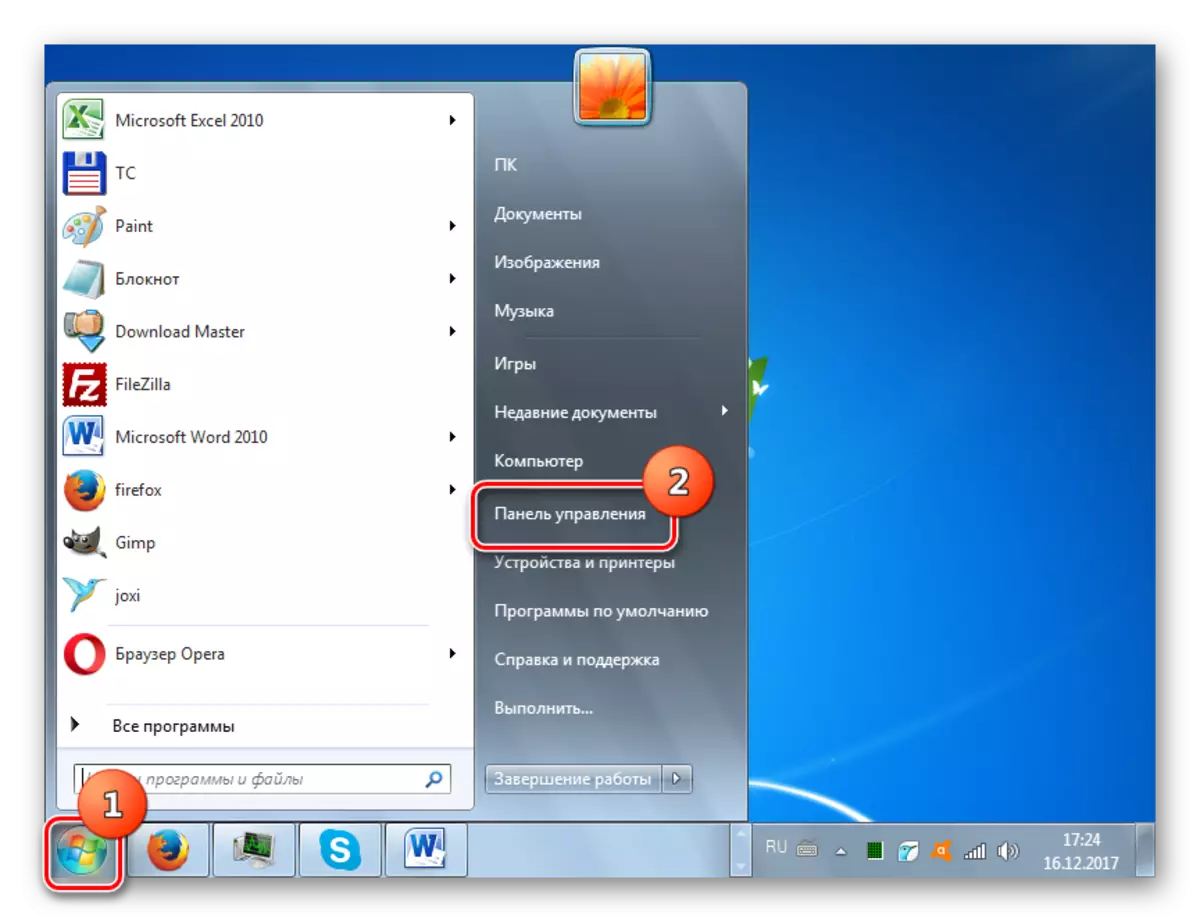
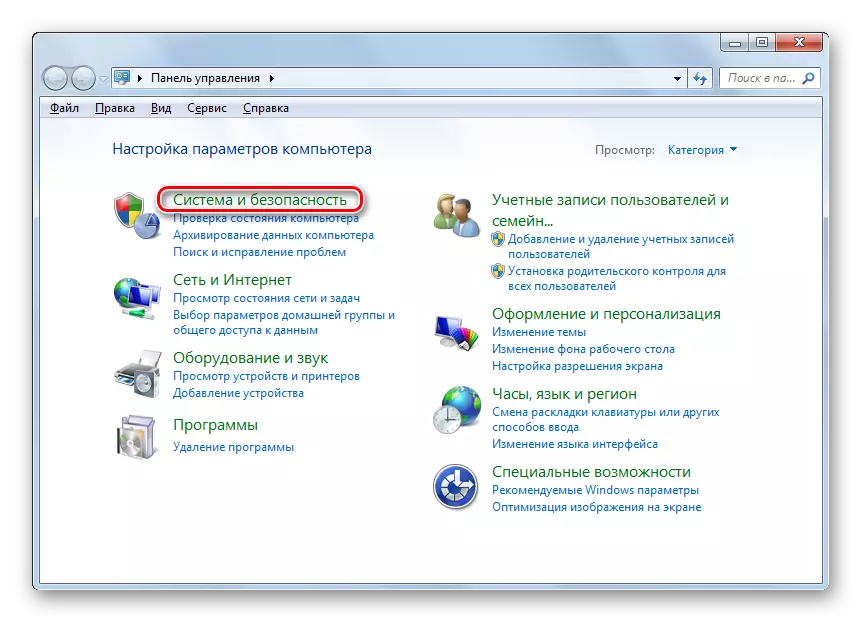
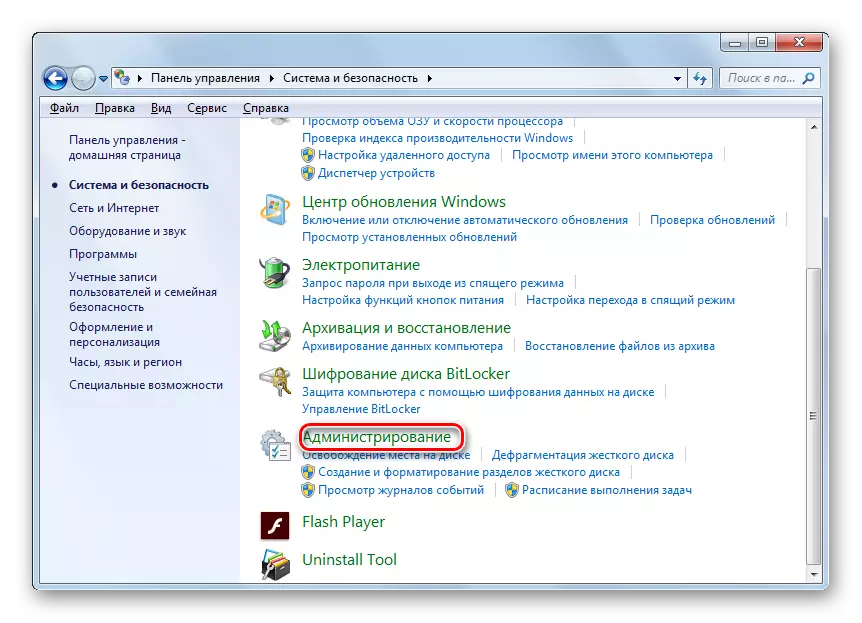
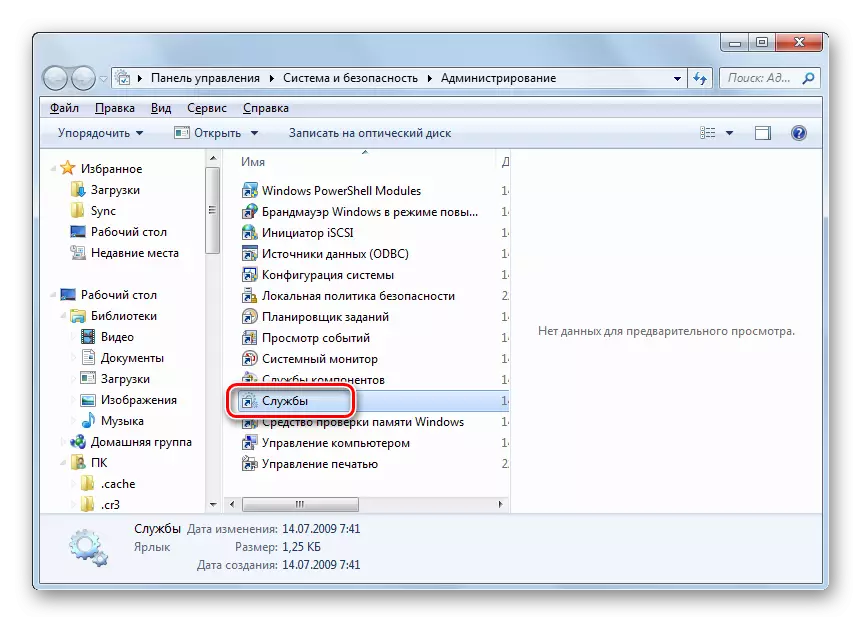
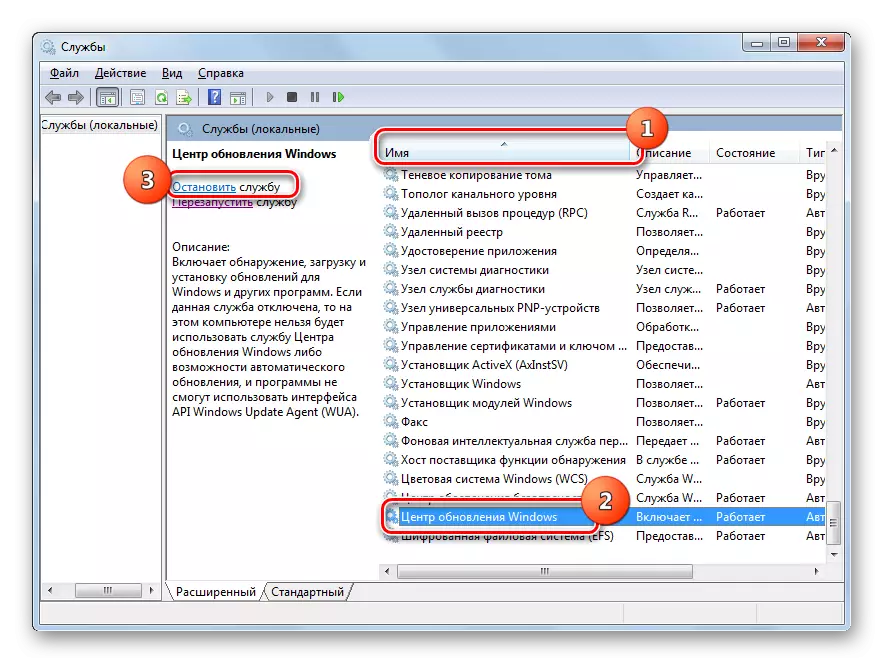

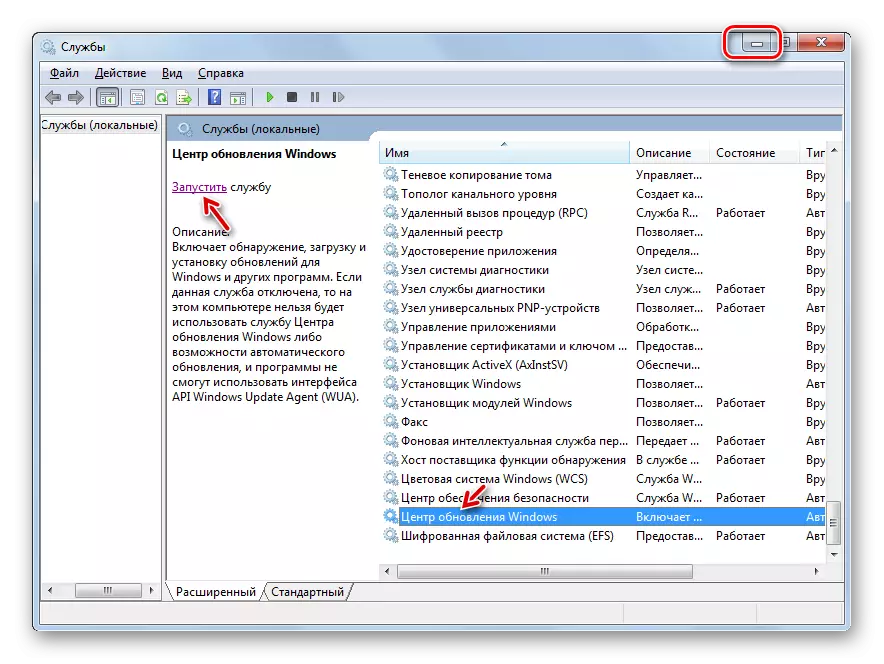
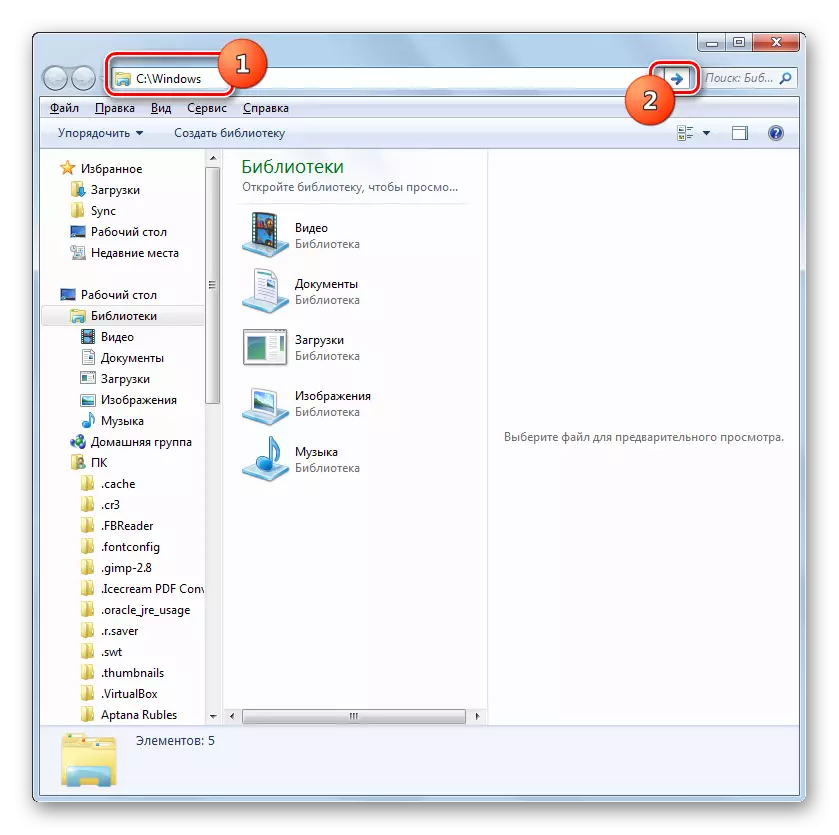
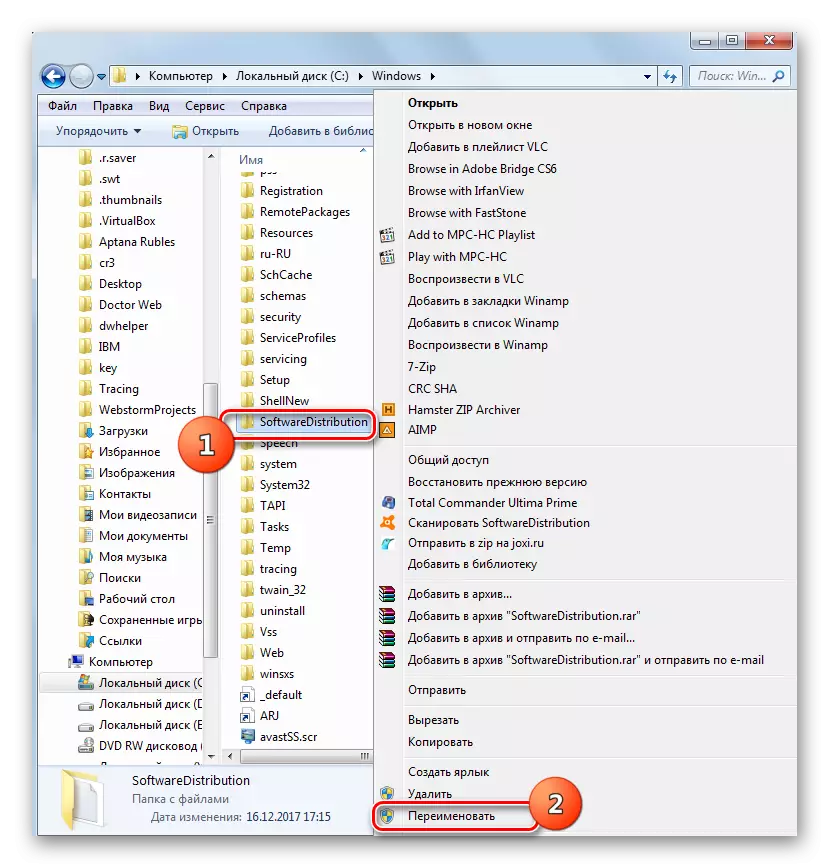
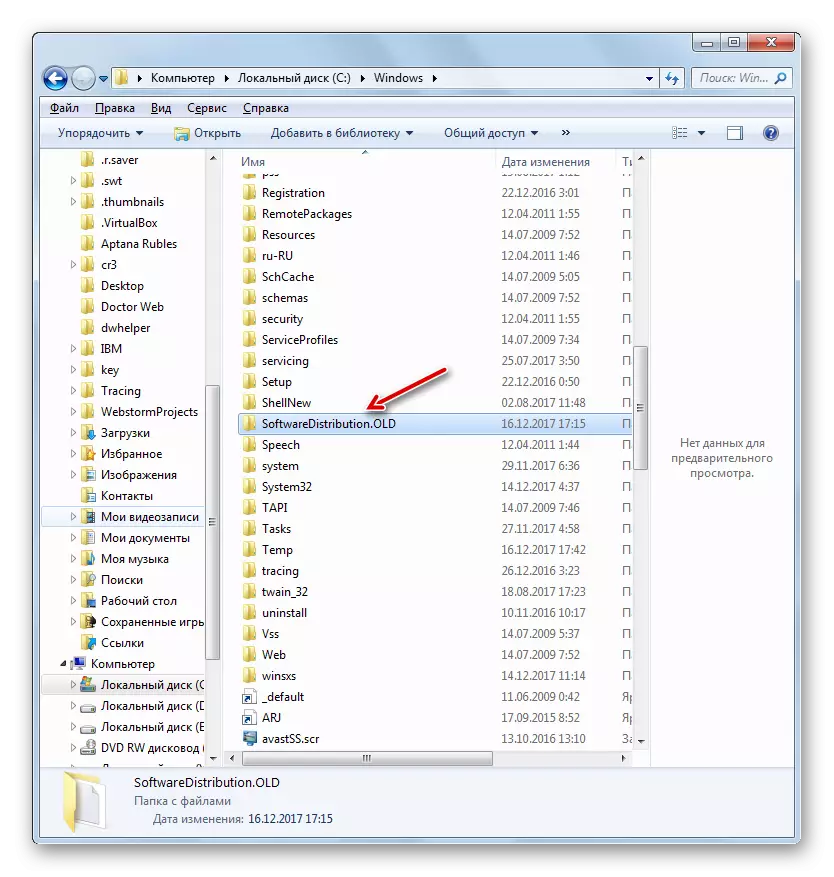
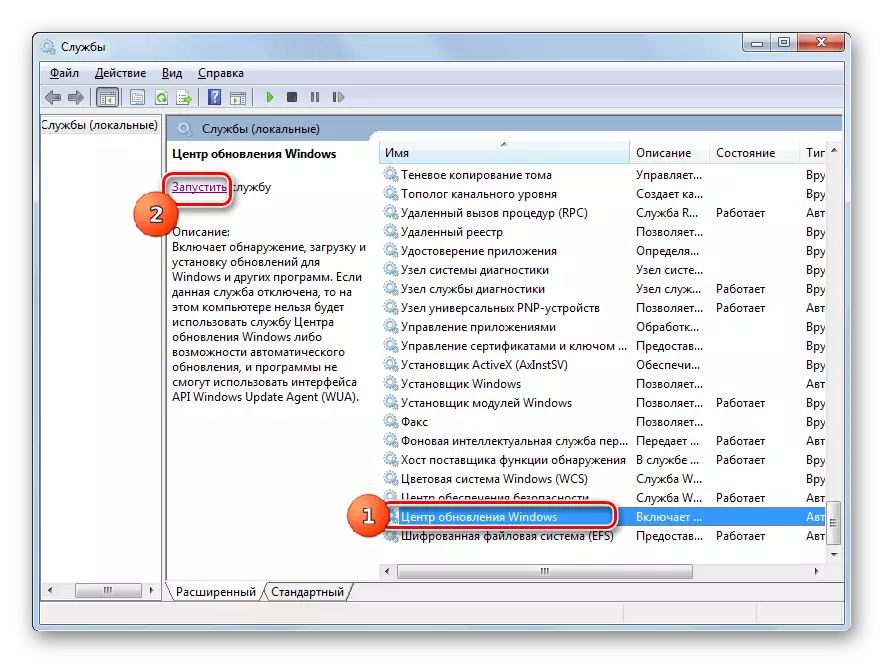
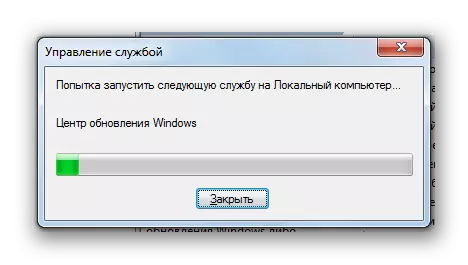
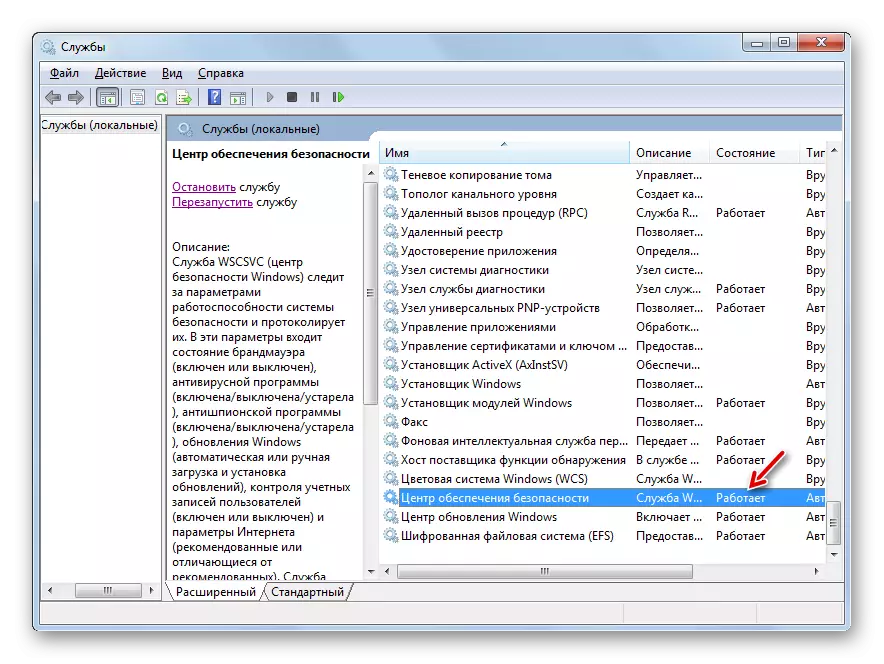
Paagi 3: I-disable ang anti-virus o FINAVY
Ang sunod nga hinungdan nga mahimong hinungdan sa usa ka sayup nga 0x80070005 dili husto nga mga setting o mga kapakyasan sa operasyon sa Standard Antivirus o Firewall. Ilabi na kanunay nga hinungdan kini sa mga problema sa pagbawi sa sistema. Aron masusi kung kini, kinahanglan nga temporaryo nga dili ma-disable ang pagpanalipod ug pagsubay kung ang sayup dili na magpakita pag-usab. Ang pamaagi sa anti-virus ug firewall nga pag-deactivation nga lainlain ang kalainan depende sa tiggama ug ang bersyon sa piho nga software.
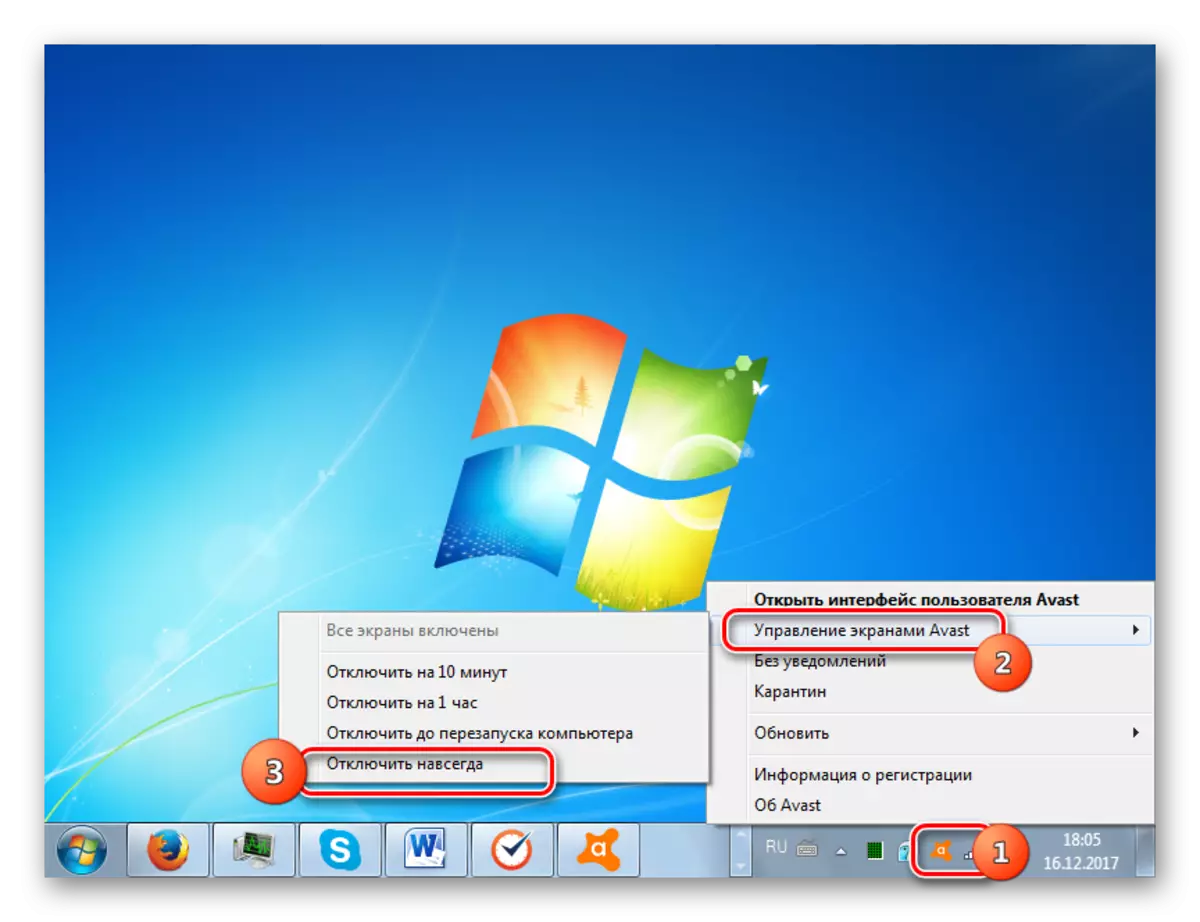
Kung ang problema makita pag-usab, mahimo nimong ilakip ang panalipod ug magpadayon nga pagpangita alang sa pagsamok. Kung human sa pagtalikod sa antivirus o firewall, nawala ang sayup, sulayi ang pagtul-id sa mga setting sa mga piho nga mga programa sa antivirus. Kung dili nimo ma-configure ang software, gitambagan ka namon nga i-uninstall kini ug pulihan kini sa analog.
Pagtagad! Ang mga aksyon sa ibabaw kinahanglan nga himuon sa labing kataas nga posible nga panahon, tungod kay delikado ang pagbiya sa usa ka computer nga wala'y panalipod nga anti-virus sa dugay nga panahon.
LEKSYON: Giunsa nga i-off ang antivirus
Pamaagi 4: Disk Susihon alang sa mga sayup
Ang kapakyasan 0x80070005 mahimong hinungdan sa pisikal nga kadaot o lohikal nga mga sayup sa hard disk sa PC diin ang sistema gi-install. Ang kadali nga paagi aron masusi ang hard drive alang sa labaw sa mga problema ug, kung mahimo, pagwagtang sa mga sayup nga gidala gamit ang SPECK Disk Syst Syst Syst System gamit.
- Ang paggamit sa menu sa pagsugod, paglihok sa direktoryo nga "Standard". Sa lista sa mga butang, pangitaa ang butang nga "Command Line" ug i-klik ang PCM. Pilia ang "Pagdagan alang sa ngalan sa Administrator".
- Gibuksan ang "Command Line". Ibutang ang rekord didto:
Chkdssk / r / f c:
Pag-klik Enter.
- Ang kasayuran makita nga mga taho nga imposible nga susihon ang disk, tungod kay kini gisakop sa laing proseso. Busa, kini pag-aghat sa pag-scan kung ang sistema ma-restart. Pagsulud sa "Y" ug i-press ang Enter. Human niana i-restart ang PC.
- Atol sa pag-reboot, ang tseke sa disk disk ang magsusi sa tseke sa CCT. Kung mahimo, ang tanan nga mga sayup nga makatarunganon matul-id. Kung ang mga problema gipahinabo sa pisikal nga mga malfunction sa hard drive, nan labing maayo nga pulihan kini sa usa ka normal nga paglihok sa analog.
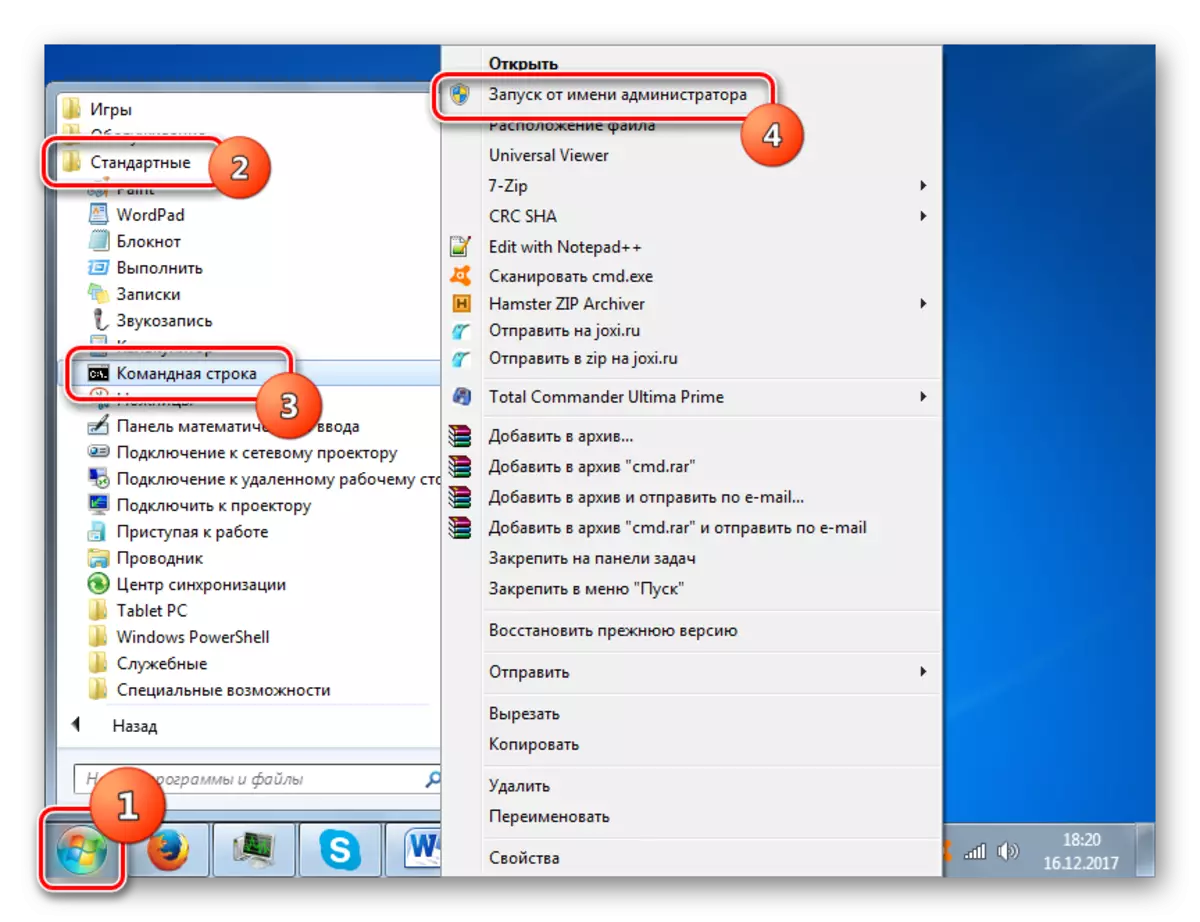
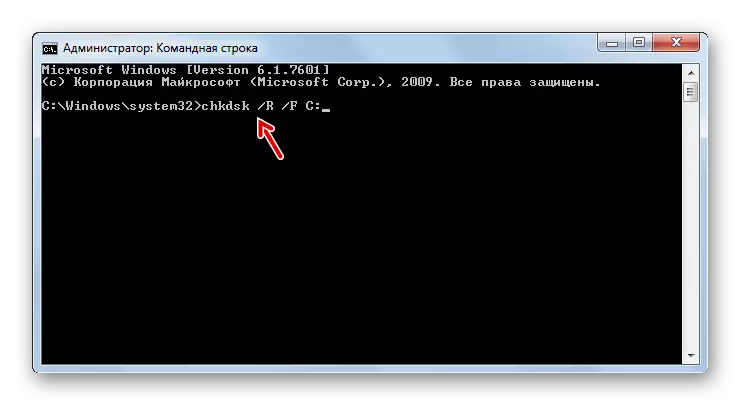

Leksyon: Pagsusi sa disk sa mga sayup sa Windows 7
Pamaagi 5: Ibalik ang mga System Files
Ang usa pa nga hinungdan sa problema nga among gitun-an mahimong makadaot sa mga file sa windows system. Kung ang piho nga malfunction, ang OS kinahanglan nga gi-scan alang sa integridad ug, kung kinahanglan, ibalik ang nadaot nga mga butang gamit ang SFC System Tool.
- Tawga ang usa ka "linya sa mando" pinaagi sa paglihok sa mga rekomendasyon nga gihubit sa pamaagi 4. Pagsulod sa ingon nga pagsulod niini:
SFC / Scannow.
Pag-klik Enter.
- Ang SFC Utility ilusad ug paghimo sa usa ka OS scan tungod sa kakulang sa integridad sa mga elemento sa sistema. Sa kaso sa pagsulbad, ang nadaot nga mga elemento ipahiuli.
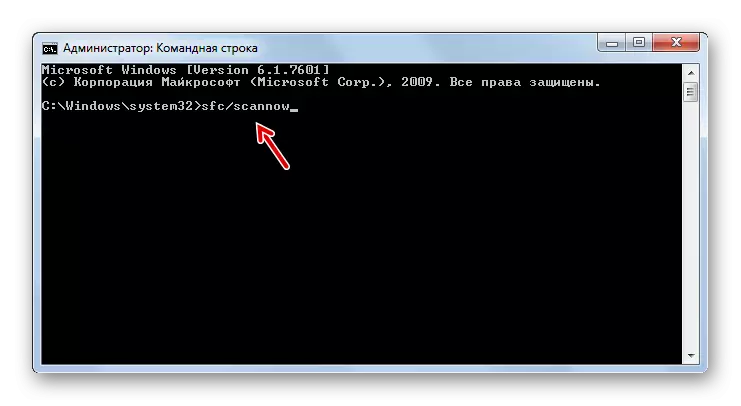

Leksyon: Susihon ang integridad sa mga file sa OS sa Windows 7
Pamaagi 6: I-reset ang mga parameter sa TCP / IP
Ang usa pa nga hinungdan sa problema nga among gitun-an mahimong kapakyasan sa TCP / IP. Sa kini nga kaso, kinahanglan nimo nga i-reset ang mga parameter sa kini nga timbangan.
- I-aktibo ang "linya sa Command". Pagsulod sa ingon nga pagsulod:
Ang Netsh Int IP I-reset Logfile.txt
Pag-klik Enter.
- Gamit ang pagpahamtang sa mando sa ibabaw, ang mga parameter sa TCP / IP Stack pagasalibay, ug ang tanan nga mga pagbag-o natala sa file sa logfile.txt. Kung ang hinungdan sa kasaypanan nasakup sa mga kapakyasan sa sangkap nga gitino sa ibabaw, karon ang mga problema kinahanglan mawala.
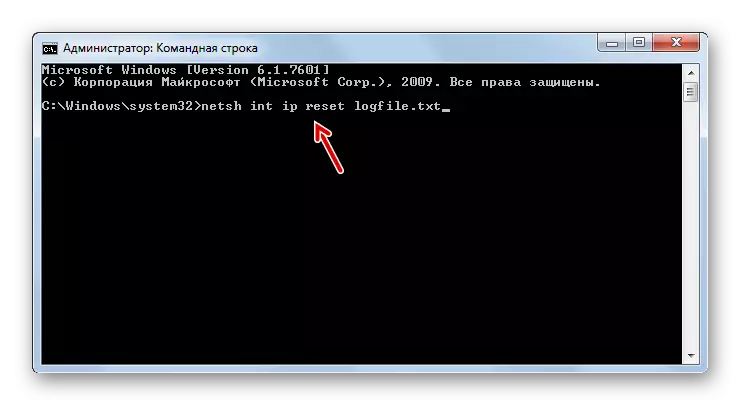
Paagi 7: Pag-usab sa mga kinaiya sa direktoryo nga "INSPORMATION SA SYSTEM SEXTEMS
Ang sunod nga hinungdan sa sayup nga 0x80070005 mahimo nga ibutang ang pagbasa sa pagbasa alang sa direktoryo sa gidaghanon sa kasayuran sa sistema. Sa kini nga kaso, kinahanglan naton nga usbon ang sa ibabaw nga parameter.
- Gihatag ang kamatuoran nga ang direktoryo nga "System Volume Informtory" gitago, kinahanglan naton nga ipatuman ang pagpakita sa mga butang sa sistema sa Windows 7.
- Sunod, gi-aktibo ang "explorer" ug moadto sa direktoryo sa gamut sa disk C. Pangitaa ang direktoryo sa gidaghanon sa kasayuran sa sistema. Pag-klik sa PCM. Sa lista nga makita, pilia ang "Mga Properties".
- Ang bintana sa mga kabtangan sa direktoryo sa ibabaw nagbukas. Susihon nga sa mga "mga kinaiya" nga bloke duol sa magbabasa nga parameter lamang, ang checkbox wala gipili. Kung kini angayan, dayon kuhaa kini, ug dayon i-press ang "Pag-apply" ug "OK". Pagkahuman niana, mahimo nimong sulayan ang PC alang sa sayup nga among gitun-an pinaagi sa pagpadapat sa aktuwal nga aksyon.
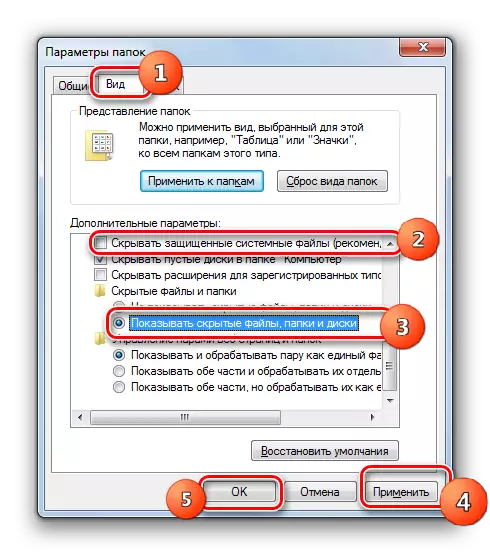
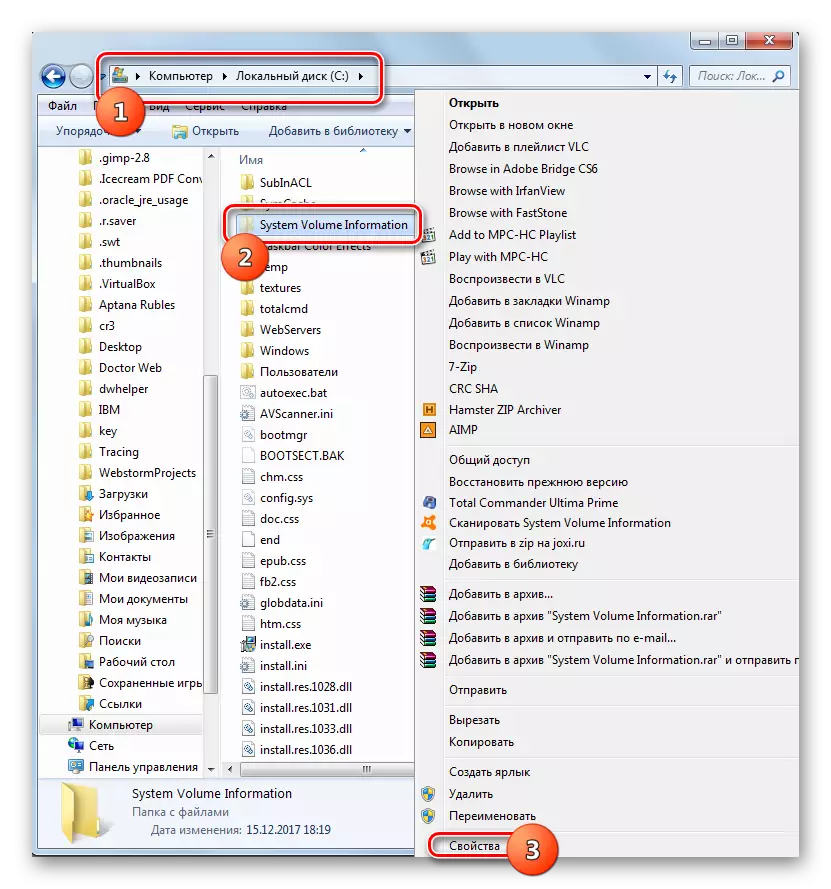
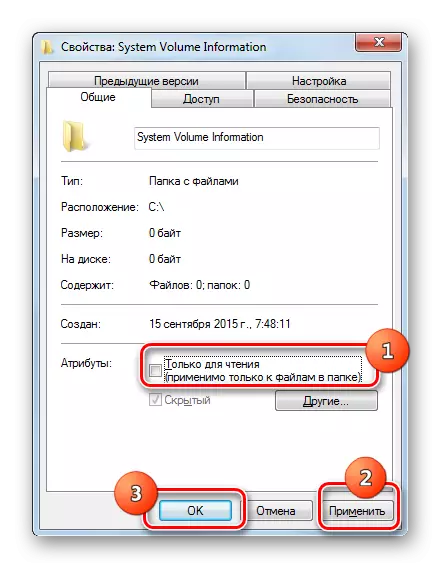
Paagi 8: TINUOD NGA "Shadow Copying Tom"
Ang isa pa ka rason sa problema mahimo nga isa ka baldado nga serbisyo nga "anino nga pagkopya sa Tom".
- Lakaw ngadto sa "Manager sa Serbisyo" nga gigamit ang algorithm nga gihulagway sa pamaagi 2. Pangitaa ang "anino nga pagkopya sa Tom" item. Kung ang serbisyo adunay kapansanan, dayon i-klik ang Dagan.
- Pagkahuman niana, atbang sa ngalan sa serbisyo kinahanglan ipakita ang kahimtang nga "mga buhat".
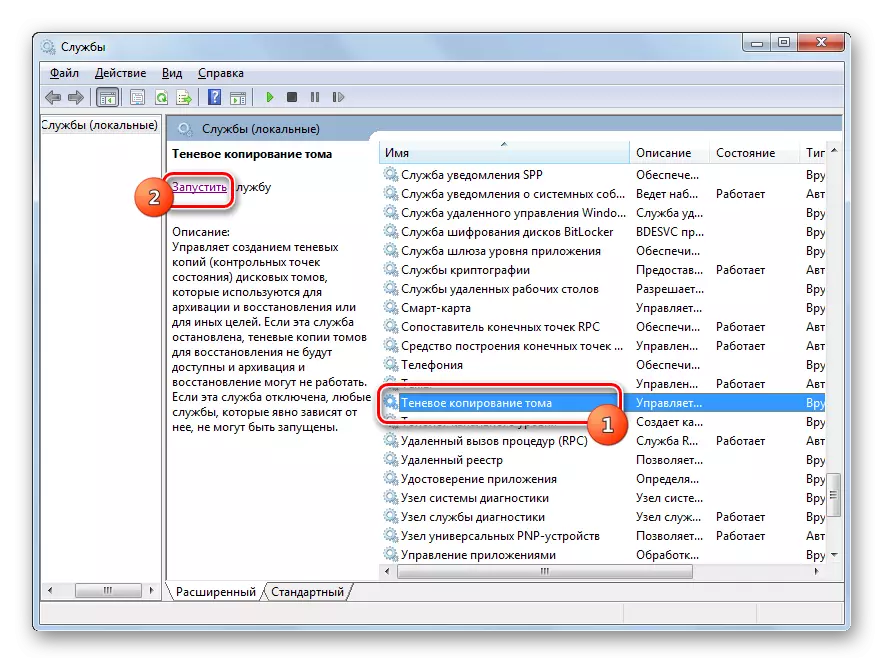
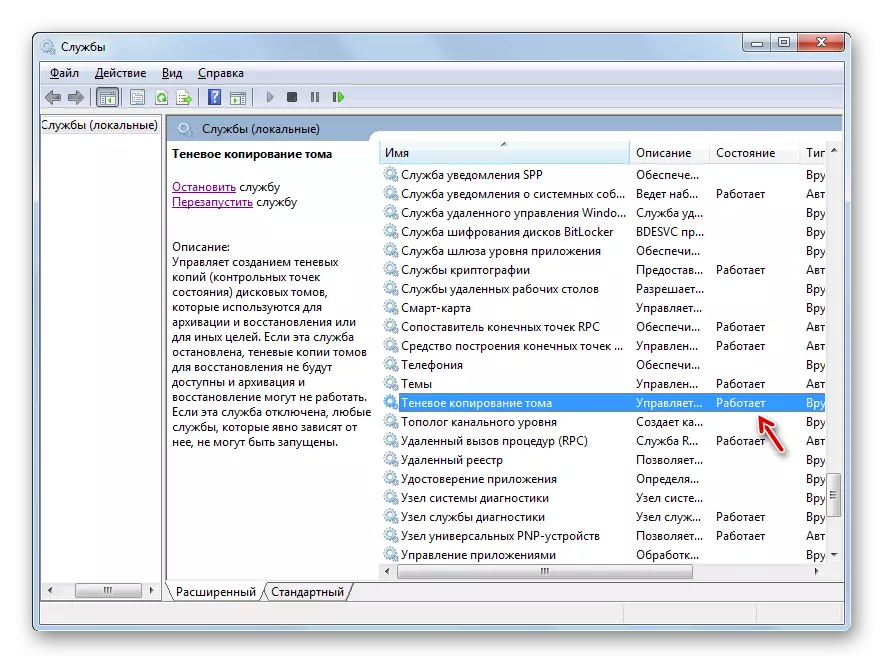
Pamaagi 9: Pagwagtang sa usa ka hulga sa viral
Usahay ang usa ka sayup nga 0x80070005 mahimong hinungdan sa impeksyon sa kompyuter nga adunay pipila ka mga lahi sa mga virus. Pagkahuman kinahanglan nga susihon ang PC nga adunay usa ka espesyal nga gamit sa anti-virus, apan dili usa ka regular nga antivirus. Labing maayo nga mag-scan gikan sa ilawom sa lain nga aparato o pinaagi sa LiveCD (USB).
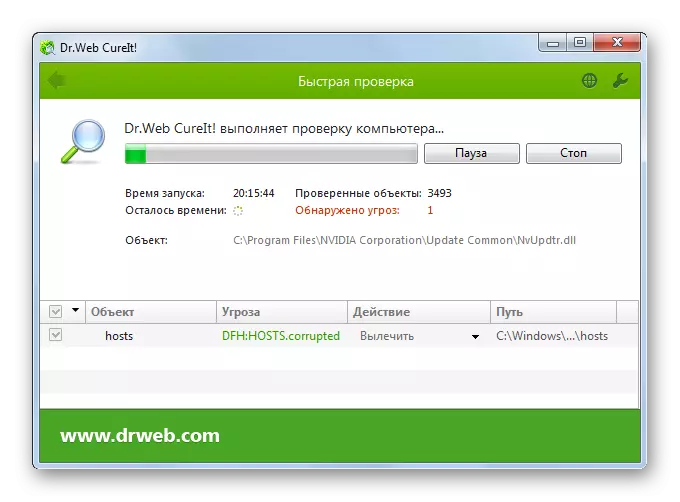
Atol sa tseke, kung ang usa ka makadaot nga code nakit-an, kinahanglan nimo nga himuon ang mga rekomendasyon nga gihatag sa utility sa imong interface. Apan bisan kung ang virus nakit-an ug neutralize, wala kini maghatag usa ka kompleto nga garantiya sa pagkahanaw sa mga sayup nga among gitun-an, tungod kay ang makadaot nga code makahatag pila ka mga pagbag-o sa sistema. Busa, human makuha kini, lagmit, kinahanglan nga gamiton ang usa sa mga pamaagi sa pagwagtang sa problema sa 0x80070005, nga gihulagway namon sa ibabaw, sa partikular nga mga file sa sistema.
Sama sa imong nakita, adunay usa ka medyo lapad nga lista sa mga hinungdan sa sayup 0x80070005. Ang Algorithm sa Elimination nagdepende sa kahulugan sa kini nga hinungdan. Apan bisan kung napakyas ka sa pag-install niini, mahimo nimo gamiton ang tanan nga mga pamaagi nga gitino sa kini nga artikulo ug ang pamaagi sa pag-apil nakab-ot ang gitinguha nga sangputanan.
